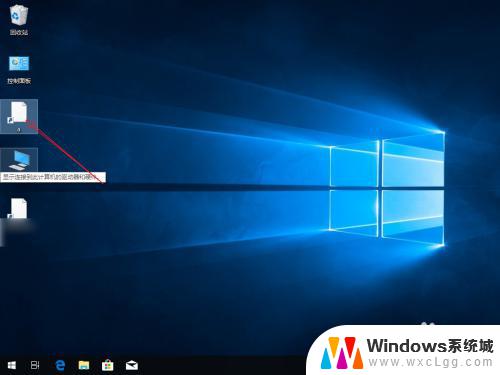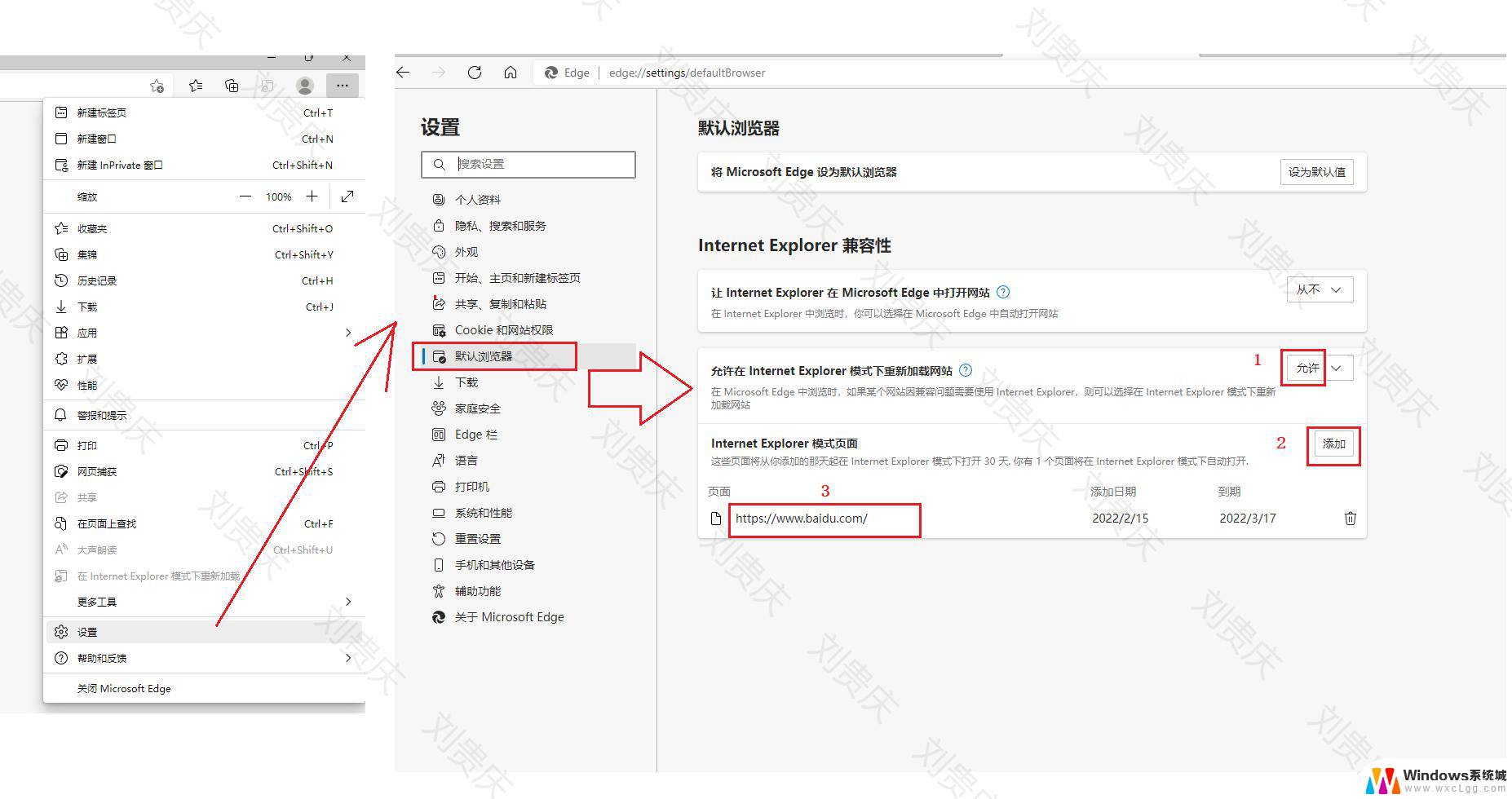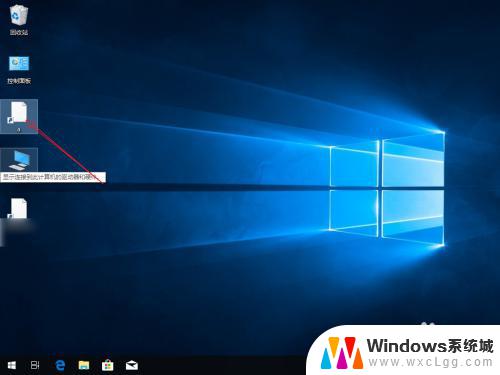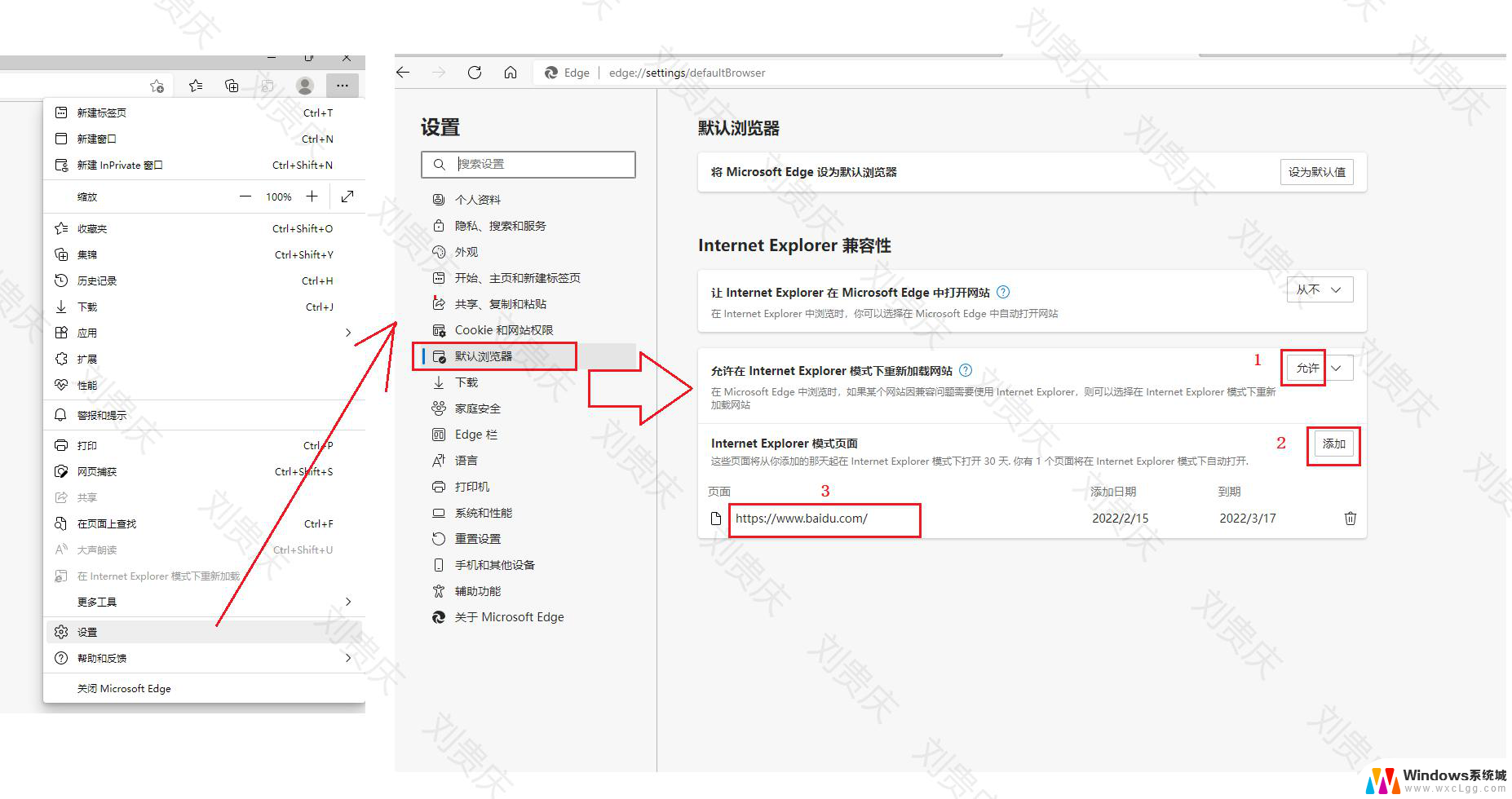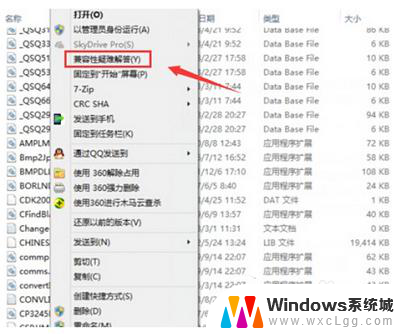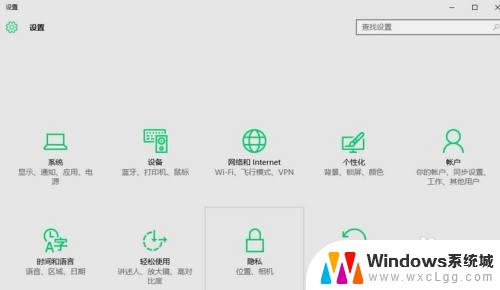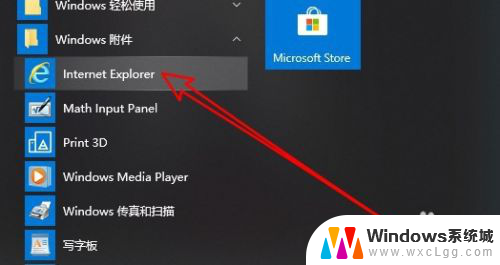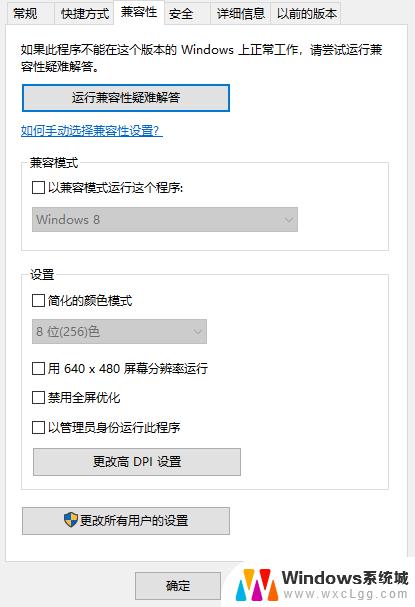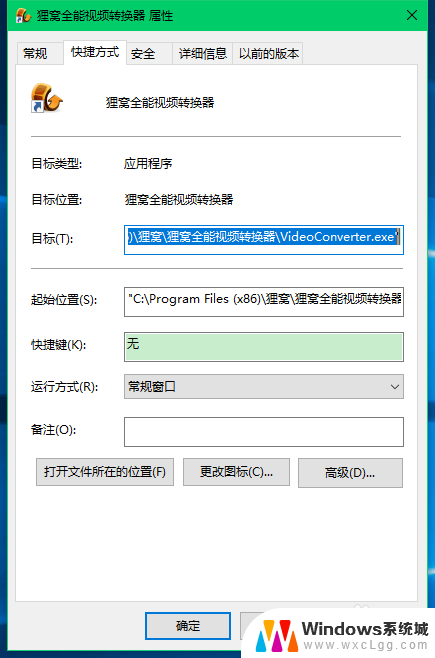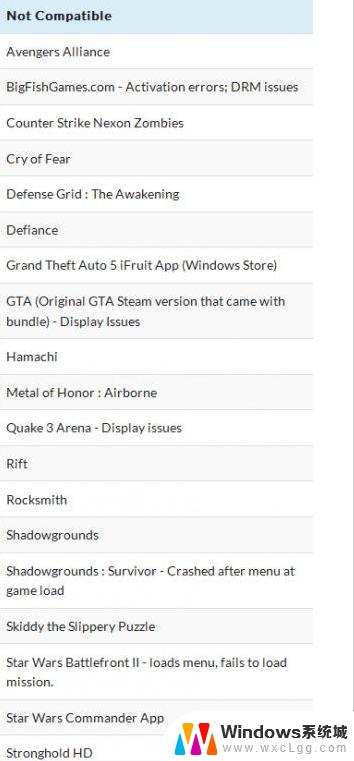win10怎么设置网页win7兼容模式 Win10如何设置兼容Win7程序
win10怎么设置网页win7兼容模式,当我们升级到Windows 10操作系统时,有时会遇到一些老旧的网页和程序无法正常运行的问题,这是因为Windows 10和Windows 7之间存在一些兼容性差异。为了解决这个问题,我们可以通过设置网页和程序的兼容模式来使其在Windows 10中正常运行。如何设置网页的兼容模式呢?本文将为大家介绍一些方法和步骤,帮助大家轻松解决这个问题。
具体方法:
1.小编以一款1999年的计算器程序为例为大家讲解怎么设置,如下图所示
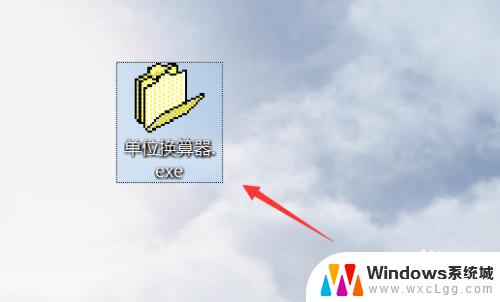
2.首先我们右键单击程序,在右键菜单中选择属性,如下图所示
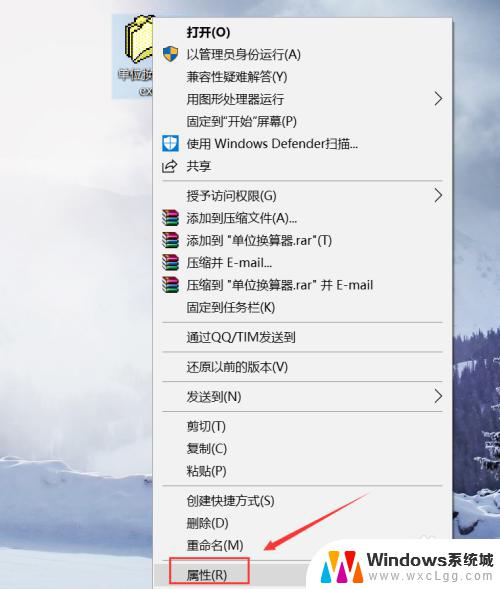
3.进入属性界面,我们可以发现有个兼容性选项卡,点击进入,如下图所示
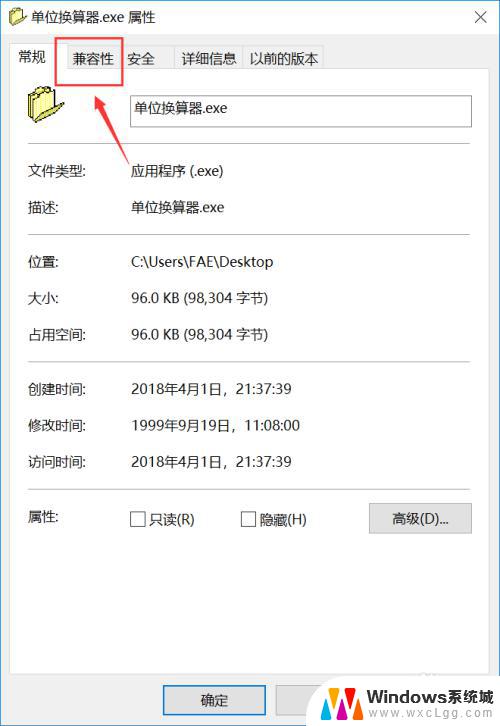
4.进入兼容性选项,我们首先勾选以兼容模式运行这个程序,如下图所示
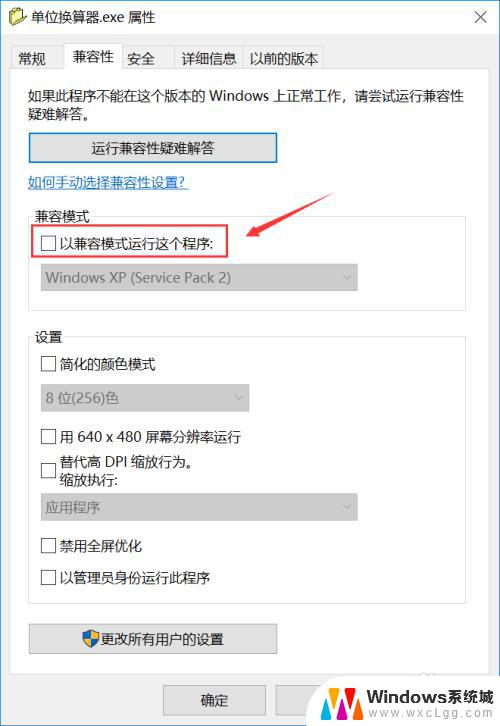
5.勾选后,下面的列表框就处于激活可编辑状态了。点击后面的小箭头,如下图所示
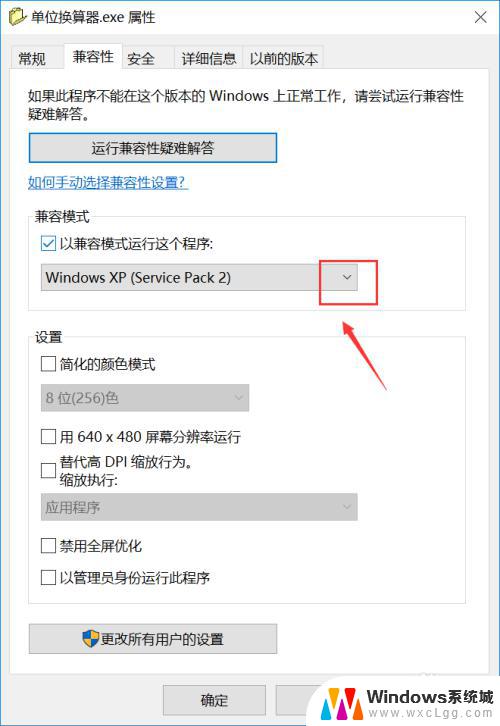
6.在系统界面我们选择windows7,如下图所示
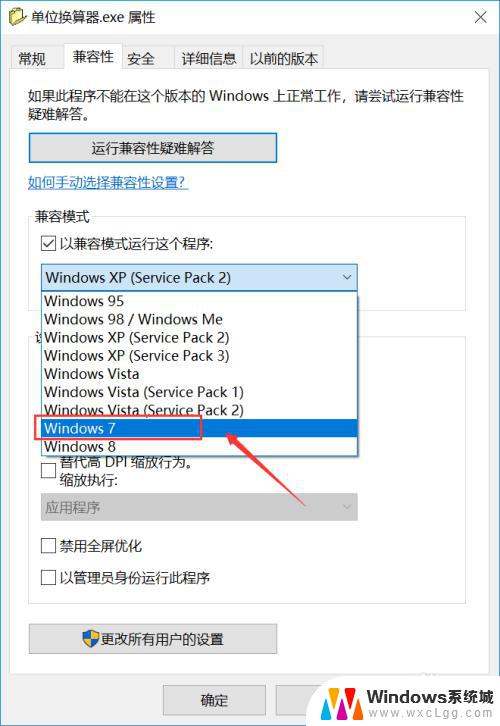
7.选择完成,点击应用按钮。即可满足程序win10下按win7模式启动打开,如下图所示
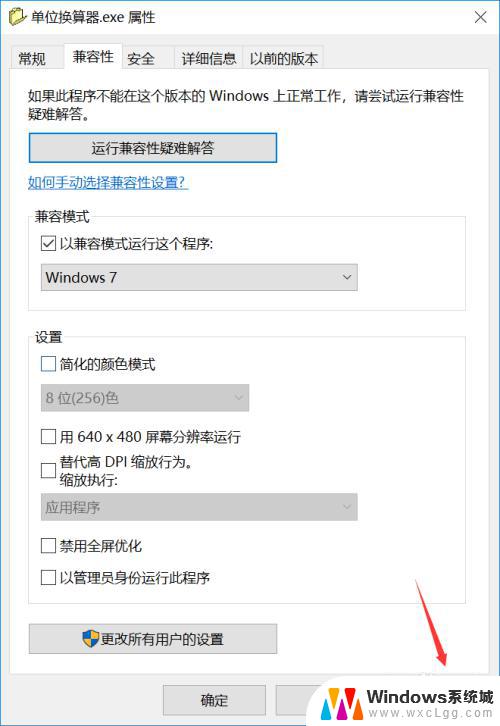
以上就是如何在win10上设置网页win7兼容模式的全部内容,如果您遇到此类问题,可以按照以上步骤进行解决,希望这能对您有所帮助。